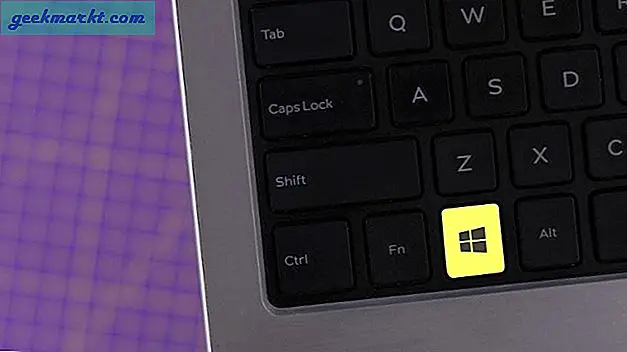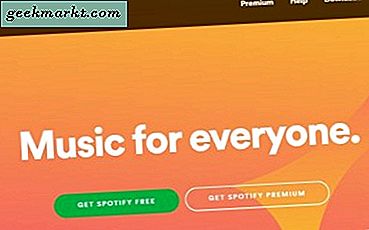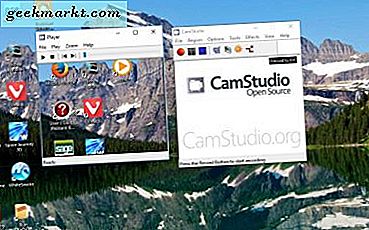Als je iemand bent die vaak je Facebook-wachtwoord vergeet, is het tijd om uit de sleur te komen. Het opnieuw en opnieuw opnieuw instellen van het wachtwoord kan tijdrovend en frustrerend worden. Dus als u uzelf wat tijd wilt besparen, kunt u als volgt uw Facebook-wachtwoord controleren en gemakkelijk onthouden. Laten we meteen beginnen.
Hoe u uw Facebook-wachtwoord kunt vinden
1. Wachtwoorden opslaan (Chrome)
Elke keer dat u zich voor de eerste keer aanmeldt bij een website, vraagt Google Chrome u om het wachtwoord op te slaan. Dus de volgende keer dat u inlogt, worden de inloggegevens automatisch ingevuld. Laten we dus eens kijken hoe u toegang kunt krijgen tot dit opgeslagen wachtwoordgedeelte en uw Facebook-wachtwoord kunt bekijken (op voorwaarde dat u de inloggegevens heeft opgeslagen).
U kunt het proces volgen als u een pc gebruikt. Als dit niet het geval is, kunt u als volgt opgeslagen wachtwoorden in Chrome voor mobiel controleren.
1. Open eerst Chrome en klik op de optie drie verticale stippen (rechterbovenhoek), en klik op Instellingen.

2. Nu open wachtwoorden uit het gedeelte Automatisch aanvullen waar u al uw opgeslagen wachtwoorden vindt. Bovendien kunt u ook instellingen aanpassen, zoals de functie om wachtwoord op te slaan, automatisch inloggen, enz.

3. Als je iemand zoals ik bent die alle wachtwoorden opslaat, zul je waarschijnlijk een behoorlijk lange lijst vinden. Zoek dus in plaats van te scrollen naar Facebook in het veld Wachtwoorden zoeken en druk op Enter.

4. Nu je Facebook van andere wachtwoorden hebt gefilterd, klik je op het oogpictogram om het wachtwoord te onthullen. In deze stap wordt u gevraagd uw Windows-wachtwoord in te voeren. Dit wordt voornamelijk gedaan om iemand te beperken die een ontgrendelde pc leent of tegenkomt.
De volgende, typ het wachtwoord en druk op OK. Dit zal uw verborgen wachtwoord onthullen.

2. Wachtwoordbeheerder (LastPass)
We hebben in de eerste stap de systeemeigen wachtwoordbeheerder van Chrome besproken. Velen zullen misschien zeggen: waarom zou u een app van derden gebruiken om uw wachtwoorden op te slaan? Welnu, er zijn veel redenen om dat te doen. Hier zijn een paar:
- Eén datalek in e-mail geeft toegang tot alle andere wachtwoorden
- Gemakkelijk te bekijken wachtwoord als men de toegangscode van uw pc / mobiel kent
- Beperkt tot één browser
- Geen functie voor het delen van wachtwoorden
Hoewel er veel apps op de markt zijn, raad ik aan om LastPass te proberen. De app is gratis en bindt je niet aan één platform. Het enige dat u hoeft te doen, is één hoofdwachtwoord onthouden en u bent klaar om te gaan. De service is beschikbaar op zowel desktop als mobiel.

Aangezien we het over vergeten hebben, wat als u het hoofdwachtwoord vergeet? Wees niet teleurgesteld. Je hebt meerdere opties, zoals herstel van mobiele accounts (touch / face ID), wachtwoordhint, sms-herstel en een eenmalige wachtwoordfunctie. Bovendien kunt u ook uw oude hoofdwachtwoord gebruiken. Houd er rekening mee dat het de gegevens alleen op dat moment zal herstellen.
Download LastPass
3. Reset het wachtwoord van Facebook
Als u uw wachtwoord niet in een van de bovenstaande opties heeft opgeslagen, is dit de laatste uitweg. U kunt het oude wachtwoord natuurlijk niet herstellen, maar u heeft nog steeds de mogelijkheid om het opnieuw in te stellen. Het is een relatief gemakkelijke methode en kost niet veel tijd.
1. Open Facebook en klik op het wachtwoord vergeten keuze.

2. U wordt doorgestuurd naar de pagina Vind uw account. Hier, voer uw e-mailadres of gsm-nummer in die is verbonden met uw account en klik op Zoeken
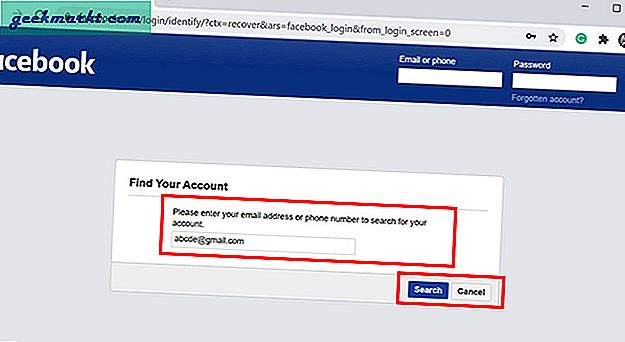
3. Er zijn verschillende manieren waarop u uw wachtwoord voor Facebook kunt wijzigen. U kunt een snelle reset uitvoeren via uw Gmail-account, een resetcode per e-mail ontvangen en ook uw geregistreerde mobiele nummer gebruiken.
Kies gewoon de optie van uw keuze en volg de instructies. Makkelijk toch?

Slotopmerkingen: Hoe Facebook-wachtwoord te vinden
Zoals ik al zei, aangezien de meesten van ons Chrome gebruiken, lost de eerste methode het probleem waarschijnlijk op. Als dit niet het geval is, gaat u verder met de laatste stap, namelijk het opnieuw instellen van uw wachtwoord. Als u hetzelfde proces in de toekomst niet meer wilt ondergaan, raad ik u aan om een wachtwoordbeheerder van derden te gebruiken.
Lees ook: 4 manieren om wifi te delen zonder uw wachtwoord weg te geven